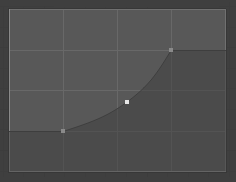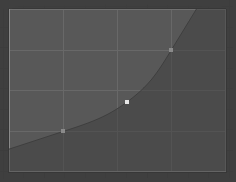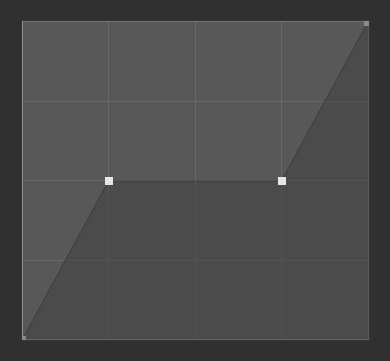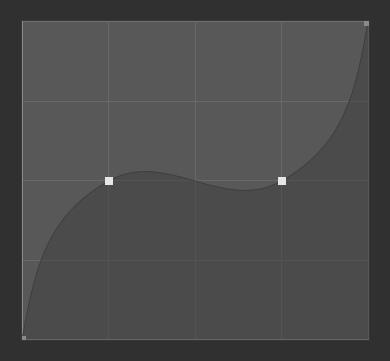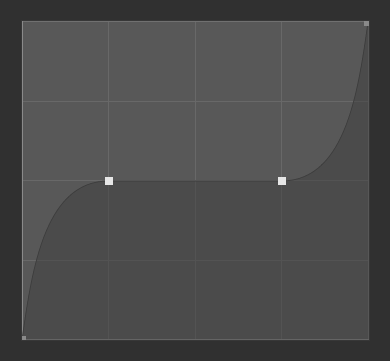Control de curvas¶
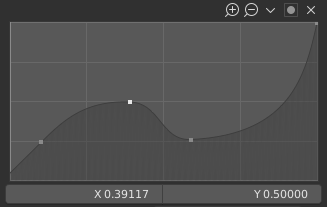
El control de curvas.¶
El Control de curvas permitirá mapear intuitivamente un rango de valores de entrada a un conjunto de valores de salida, mediante el control de una curva, en donde el eje X representará la entrada y el eje Y la salida.
Puntos de control¶
Como en todas las curvas en Blender, las curvas del Control de curvas serán controladas mediante puntos de control.
De forma predefinida, existirán dos puntos de control: uno en (0.0, 0.0) y otro en (1.0, 1.0), lo que significará que la entrada será asignada linealmente a la salida (esto es, sin cambios).
- Mover
Simplemente hacer clic y arrastrar alrededor.
- Agregar
Hacer clic en cualquier parte de la curva donde no exista aún un punto de control.
- Eliminar
Seleccionarlo y hacer clic en el botón en la parte inferior derecha de la gráfica.
Controles¶
Sobre la gráfica de la curva habrá una fila de controles. Estos son:
- Zoom In
Permitirá ampliar hacia el centro de la gráfica para mostrar más detalles y proporcionar un control más preciso. Para navegar por la curva mientras la gráfica esté ampliada, hacer clic y arrastrar en alguna parte vacía de la gráfica.
- Zoom Out
Permitirá reducir la gráfica para mostrar menos detalles y verla de forma completa. No será posible reducir la vista más allá de la región de los límites (consultar Límitar a continuación).
- Specials
Un menú Especiales con operadores para editar los puntos de control o restablecer propiedades.
- Restablecer vista
Restablecerá la vista de la curva.
- Opciones de extensión
Permitirá controlar cómo se extenderá la curva, antes del primer punto de control y después del último.
- Extensión horizontal
Hará que la curva permanezca horizontal antes del primer punto de control y después del último.
- Extensión extrapolada
Hará que la curva sea extrapolada antes del primer punto de control y después del último, basándose en la propia forma de la curva.
- Restablecer curva
Restablecerá la curva a valores predefinidos (eliminará todos los puntos de control agregados a la misma).
- Clipping Options
- Limitar
Obligará a que los puntos de control de la curva permanezcan entre los valores especificados.
- Mín X/Y y Máx X/Y
Establece los límites mínimo y máximo de los puntos de la curva.
Debajo de la curva habrá opciones para controlar el punto de control seleccionado:
- Tipo de asa
Permite controlar en qué forma afectará cada punto de control a la curva. Determinará la interpolación de la curva en el punto de control seleccionado.
- Asa vector:
Las asas de tipo vector crearán líneas rectas y esquinas definidas.
- Asa automática:
Las asas automáticas crearán curvas suaves.
- Asa automática limitada:
Las asas automáticas limitadas que crearán curvas suaves y al mismo tiempo evitarán que la curva supere el valor del punto de control.
- Asa libre:
Las asas se pueden mover de forma completamente independiente y, por tanto, pueden provocar un cambio brusco de dirección.
- Asas libres alineadas:
Las dos asas del punto de la curva están bloqueadas juntas para apuntar siempre exactamente en direcciones opuestas. Esto da como resultado una curva que siempre es suave en el punto de control.
- X, Y
Las coordenadas del punto de control seleccionado.
- Borrar
Elimina los puntos de control seleccionados. El primer y el último punto de control no podrán ser eliminados.
- Copiar / Pegar Ctrl-C, Ctrl-V
La curva entera podrá ser copiada de un «Control de curva» a otro, posando el puntero del ratón sobre la gráfica y presionando Ctrl-C, Ctrl-V.